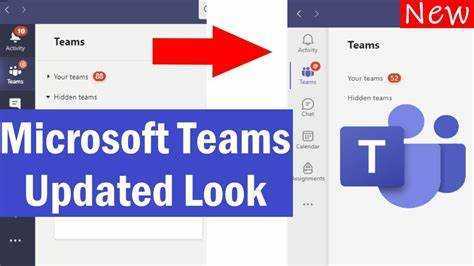
Microsoft Teams učinkovit je alat za suradnju. U digitalnom svijetu bitno je biti u tijeku s najnovijim ažuriranjima softvera. To osigurava optimalne performanse i sigurnost. Ažuriranje Microsoft Teamsa daje pristup novim značajkama i ispravlja pogreške i ranjivosti.
Postoji nekoliko opcija za ažuriranje Microsoft Teamsa. Najčešći je korištenje ugrađene značajke ažuriranja. Kliknite svoju profilnu sliku u gornjem desnom kutu i odaberite Provjeri ažuriranja. Timovi će provjeriti i zatražiti od vas da ih instalirate. Preporuča se da ovu opciju ostavite uključenom.
Također možete ažurirati putem Microsoftove trgovine ili trgovine aplikacija vašeg uređaja. Potražite Microsoft Teams, pronađite aplikaciju i kliknite Ažuriraj ako je dostupna.
Ako koristite okruženje upravljane radne površine ili implementaciju poduzeća, vaš IT odjel može upravljati ažuriranjima. Oni mogu poslati ažuriranja na sve uređaje u organizaciji.
Važno je ažurirati Microsoft Teams zbog njegove funkcionalnosti i sigurnosti. Hakeri uvijek pronalaze nove ranjivosti. Održavanje softvera ažurnim smanjuje rizik od kibernetičkih napada i štiti osjetljive informacije.
Zašto je važno ažurirati Microsoft Teams?
Bitno je zadržati svoje Aplikacija Microsoft Teams ažurirana . Ažuriranja donose ispravke programskih pogrešaka i sigurnosne zakrpe, poboljšavajući performanse i štiteći podatke od mogućih rizika. Redovita ažuriranja jamče sigurno i glatko komunikacijsko iskustvo.
Također, nove značajke i poboljšanja uključeni su u ažuriranja. Oni mogu ponuditi napredne alate za suradnju ili bolje funkcije koje povećavaju produktivnost tima. Održavanje najnovije verzije Microsoft Teamsa znači da možete koristiti ove korisne dodatke.
Nadalje, ažuriranje Microsoft Teamsa održava kompatibilnost s drugim softverom i uslugama. Kako se tehnologija razvija, tako se mijenjaju i aplikacije. Ažuriranje osigurava kompatibilnost s integriranim alatima i uslugama, izbjegavajući sve smetnje u radnim procesima.
Za učinkovito ažuriranje aplikacije Microsoft Teams, predlaže se omogućiti automatsko ažuriranje. Ova postavka automatski ažurira aplikaciju kada je dostupna nova verzija. Automatska ažuriranja štede vrijeme i trud jer ne morate raditi ručne provjere ili instalacije.
Ažuriranja možete provjeriti i ručno. Da biste to učinili, otvorite Microsoft Teams, kliknite svoju profilnu sliku u gornjem desnom kutu, odaberite 'Provjeri ažuriranja' u opcijama izbornika i slijedite upute. Ovaj vam pristup daje kontrolu nad time kada i kako se vrši ažuriranje.
Korak 1: Provjera ažuriranja
Da biste provjerili ima li ažuriranja u Microsoft Teamsu i održavali ga ažurnim, idite na izbornik Postavke. Ovaj pododjeljak će vas uputiti kako pristupiti izborniku postavki i osigurati da su vaši Microsoft Teams uvijek ažurirani.
uklanjanje binga s ruba
Podnaslov: Kretanje do izbornika Postavke
Otključajte svoj uređaj i idite na početni zaslon. Potražite aplikaciju s ikonom zupčanika ili klizača - zove se postavke. Dodirnite ga za otvaranje izbornika. Pomičite se prema dolje dok ne uočite Oko ili Ažuriranje softvera. To ovisi o vašem uređaju i OS-u. Dodirnite opciju da vidite više postavki povezanih s ažuriranjima. Potražite nešto slično Provjerite ima li ažuriranja i dodirnite ga za početak.
Zapamtite, svaki uređaj ima različite navigacijske staze i riječi. Dakle, pažljivo istražite postavke. Ažuriranje vašeg uređaja je od vitalnog značaja za sigurnost, performanse i pristup novim značajkama. Ne propustite! Odvojite danas nekoliko minuta da odete na Izbornik postavki i provjeri ima li ažuriranja - isplati se!
Korak 2: Instaliranje ažuriranja
Kako biste osigurali besprijekorno iskustvo s Microsoft Teams-om, ključno je biti u tijeku. Kako biste se uhvatili u koštac s 2. korakom: Instaliranje ažuriranja, trebate omogućiti automatska ažuriranja i ručno instalirati ažuriranja. Ovaj odjeljak vodit će vas kroz ove pododjeljke, pružajući sveobuhvatno rješenje za održavanje vaših Microsoft Teams ažurnim.
Podnaslov: Omogućivanje automatskih ažuriranja
Automatska ažuriranja neophodna su kako bi vaš sustav bio siguran i ažuran. Uključite ovu značajku da biste dobili najnovija ažuriranja i zakrpe bez ikakvog napora. Evo kratkog vodiča u 3 koraka za omogućavanje automatskih ažuriranja:
- Pronalaženje izbornika postavki: Dodirnite ikonu zupčanika ili prijeđite prstom od vrha zaslona prema dolje i odaberite opciju postavki.
- Potražite postavke ažuriranja: Unutar postavki potražite opciju koja se odnosi na ažuriranja sustava ili softvera. Može biti označeno kao Ažuriranje softvera, Ažuriranje sustava ili nešto slično.
- Aktivirajte automatska ažuriranja: Nakon što pronađete postavke ažuriranja, uključite opciju za automatska ažuriranja. To će vašem uređaju omogućiti redovitu provjeru ažuriranja i njihovo preuzimanje bez ikakvih ručnih radnji.
Ne samo da će automatska ažuriranja jamčiti pravovremene sigurnosne zakrpe, već i omogućiti pristup novim značajkama i razvoju.
Stručni savjet: Omogućite automatska ažuriranja, ali svakako ponovno pokrenite uređaj nakon instaliranja ažuriranja. Ponovno pokretanje pomaže u učinkovitoj upotrebi promjena i može poboljšati performanse sustava.
Podnaslov: Ručno instaliranje ažuriranja
Ažuriranja su neophodna kako bi vaš sustav bio svjež. Da biste ih instalirali, učinite sljedeće:
- Skenirajte ažuriranja. Otvorite izbornik postavki na svom uređaju. Pronađite opciju Ažuriranja ili Ažuriranje softvera i kliknite je.
- Preuzmite ažuriranja. Kliknite gumb Preuzmi nakon završetka pretraživanja. Provjerite imate li dobru internetsku vezu jer to može potrajati.
- Instalirajte ih. Pritisnite gumb Instaliraj. Možda ćete morati ponovno pokrenuti uređaj tijekom instalacije, stoga ne zaboravite spremiti sve važne stvari.
Imajte na umu da ažuriranja sadrže ispravke pogrešaka i sigurnosna poboljšanja. Redovito ih provjeravajte i instalirajte kako bi vaš uređaj bio siguran i nesmetano radio.
Ludo prepisivanje:
Održavajte svoj sustav ažurnim svježim ažuriranjima! Evo sažetka:
- Potražite ažuriranja. Otvorite postavke i pronađite opciju Ažuriranja ili Ažuriranje softvera. Kliknite na nju.
- Preuzmite ga. Pritisnite gumb Preuzmi. Imajte dobru internetsku vezu jer to može potrajati.
- Instalirajte ga. Pritisnite gumb Instaliraj. Vaš će se uređaj možda trebati ponovno pokrenuti, stoga prvo spremite važne stvari.
Potrebno je redovito provjeravati ažuriranja i instalirati ih. Imaju ispravke programskih pogrešaka i sigurnosna poboljšanja koja vaš uređaj mogu učiniti sigurnijim i boljim!
Korak 3: Ponovno pokretanje Microsoft Teamsa
Ponovno pokretanje Microsoft Teamsa ključno je kako biste bili sigurni da je svako ažuriranje primijenjeno. Evo koraka za brzo ponovno pokretanje Teamsa i nastavak rada bez ikakvih prekida:
- Pritisnite 'X' u gornjem desnom kutu prozora aplikacije da biste zatvorili Teams.
- Pričekajte nekoliko trenutaka da završe svi procesi koji su u tijeku.
- S radne površine ili izbornika Start pokrenite Teams i prijavite se svojim korisničkim imenom i lozinkom.
- Dajte mu nekoliko sekundi da se povežete i sinkronizirate svoje podatke.
Ponovno pokretanje Teamsa osvježava aplikaciju i jamči da su sva ažuriranja u potpunosti implementirana. To pomaže u izbjegavanju mogućih problema ili problema s kompatibilnošću kada ažuriranje nije pravilno instalirano.
Da biste maksimalno iskoristili Microsoft Teams:
- Često provjeravajte ažuriranja. Ovo je važno za optimalnu izvedbu i sigurnost.
- Redovito čistite predmemoriju. Predmemorirane datoteke mogu usporiti aplikaciju.
- Onemogućite nepotrebne dodatke. To će smanjiti potrošnju resursa i optimizirati performanse.
- Ponovno pokrenite uređaj. Ovo može riješiti manje probleme s timovima.
Pomoću ovih radnji održavat ćete Teams ažuriranim i funkcionirati na najbolji način. Redovita provjera ažuriranja, brisanje predmemorije, onemogućavanje nepotrebnih dodataka i ponovno pokretanje uređaja mali su koraci koji će osigurati glatku produktivnost tijeka rada u Microsoft Teams-u.
Zaključak
Zaključak – ažuriranje Microsoft Teams-a je lako! Sa samo nekoliko klikova možete slijediti korake u ovom članku i osigurati da vaša aplikacija Teams uvijek bude ažurirana. Postupak se može razlikovati ovisno o vašem uređaju i OS-u, ali osnove ostaju iste.
- Započnite tako što ćete otvoriti Teams i otići do postavki.
- Zatim pronađite odjeljak 'O'. Ako postoji ažuriranje, vidjet ćete upit.
- Kliknite za preuzimanje i instalaciju. Ovo bi moglo potrajati, ovisno o vašoj internetskoj vezi.
- Kada je gotovo, ponovno pokrenite Teams.
Za sve probleme tijekom ažuriranja ili za pitanja o kompatibilnosti, konzultirajte tehničku podršku ili službeni Microsoftov dokument. Evo profesionalnog savjeta - omogućite automatska ažuriranja i redovito provjeravajte kako biste jamčili neometano iskustvo. Osim toga, moći ćete iskoristiti sve nove značajke! Dakle, ne zaboravite provjeriti ima li ažuriranja i uživajte u odličnoj komunikaciji i suradnji s Microsoft Teams.














